Jak tisknout snímky PowerPoint s poznámkami
společnosti Microsoft PowerPoint software pomáhá uživatelům vytvářet podrobné prezentace, které lze použít pro cokoli od školního projektu až po profesionální prezentaci před tisíci lidí.
Je snadné vytisknout poznámky řečníka, s miniaturami nebo bez nich odpovídající snímkya rozdejte je publiku k prohlédnutí po vaší prezentaci. Tištěný leták s vašimi poznámkami poskytne vašemu publiku mnohem více informací a náhled na váš předmět.
Poznámka: Pokyny v tomto článku platí pro PowerPoint pro Microsoft 365, PowerPoint 2019, PowerPoint 2016, PowerPoint 2013 a PowerPoint pro Mac.
Jak vytisknout poznámky řečníka v PowerPointu pro PC
Tisk poznámek řečníka je jednoduchý proces bez ohledu na to, zda zahrnete miniatury snímků vašich snímků.
Tisk poznámek s miniaturami snímků
Otevřete prezentaci PowerPoint.
Vybrat Soubora poté vyberte Tisk.
Pod Nastavení, vedle Celostránkové snímky, vyberte šipku dolů.
Pod Vzhled při tisku, vyberte Stránky poznámek.
-
Vyberte tiskárnu a požadovaný počet kopií.
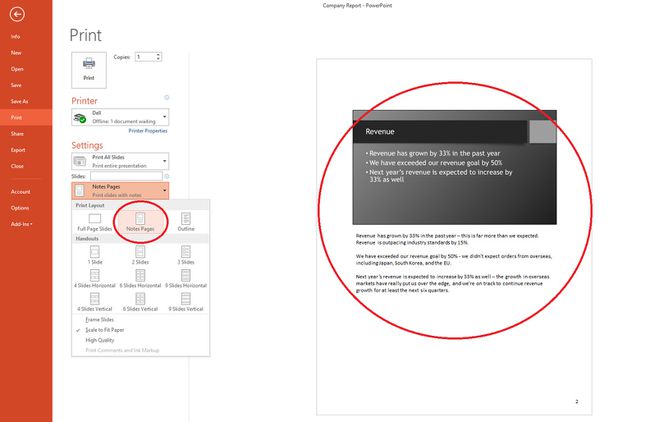
Vybrat Tisk.
Tisk poznámek reproduktoru bez miniatur snímků
Tento proces vyžaduje ruční odstranění miniatur snímků ze stránek poznámek.
Vybrat Pohled > Stránka s poznámkami otevřete každý snímek v zobrazení stránky poznámek.
-
Odstraňte miniaturu snímku z každé stránky poznámek. Vyberte každou stránku poznámek, poté vyberte miniaturu snímku a poté vyberte Vymazat.
Tato akce nesmaže snímky z vaší prezentace; pouze odstraní miniatury snímků ze stránek poznámek.
Vybrat Soubor > Tisk.
Pod Tiskárna, vyberte požadovanou tiskárnu.
Pod Nastavení, vedle Celostránkové snímky, vyberte šipku dolů.
-
Pod Vzhled při tisku, vyberte Stránky poznámek.
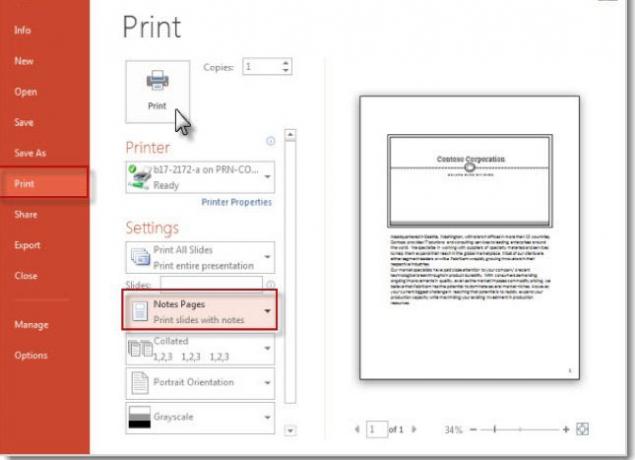
Vybrat Tisk.
Exportujte poznámky řečníka k tisku ve Wordu
Případně můžete exportovat poznámky řečníka z PowerPointu a vytisknout je v aplikaci Microsoft Word.
Otevřete prezentaci.
Vybrat Soubor > Exportovat.
Na Vývozní panelu, vyberte Vytvářejte podklady.
Na Vytvářejte podklady ve Wordu panelu, vyberte Vytvářejte podklady. The Odeslat do aplikace Microsoft Word objeví se dialogové okno.
Vyberte buď možnost rozvržení Poznámky vedle snímků nebo Poznámky pod snímky.
Vybrat Vložit možnost v dolní části dialogového okna a poté vyberte OK. Vaše poznámky řečníka byly exportovány do aplikace Word.
Tisk diapozitivů s poznámkami mluvčího na počítači Mac
Při použití PowerPointu pro Mac je proces trochu jiný.
Otevři Soubor menu a vyberte Tisk.
V Tisk dialogovém okně vyberte Ukázat detaily.
V Layout Box, vyberte Poznámky.
Přidejte další možnosti tisku a poté vyberte Tisk.
